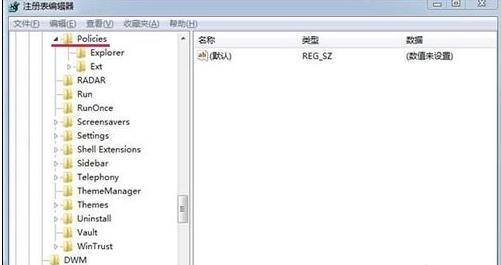我们在使用Win7电脑的过程中,Enter回车键常常会被用到,一般用户只是用来换行和确定,但是Enter回车键的功能不仅仅如此而已,下面小编就为大家介绍一下Win7系统中键盘回车键的五大功能吧,欢迎大家参考和学习。
Enter键:功能:1、Enter键不光是确定和换行。
Enter的基本作用是在用电脑写作时,完成一个自然段后换行,或者是愉入宪一条命令、选定一个菜单命令或按钮时执行这个任务,但这仅仅是它的一个基本用途。
2、在Word排版中,会用到“换行”“分页”“分节”等不同指令,用来分割不同属性的版面内容。通过Enter键与不同控制键的配合,就可以轻松插入这些控制符号。使用Shlft令Enter.可在光标处插入一个换行符;便用Ctrl+Enter,可在光标处插入一个分页符;使用Ctrl+shift+Enter可在光标处插入一个分节符。
3、用Enter键快速显示目标属性当你在桌面上选定一个图标,或者在资源管理器中选定一个程序或文档,如果要快速查看属性,大可不必用鼠标右键调用快捷菜单中的属性命令,一个简单的AIt+Enter组台就可解决问题。
4、Enter键实现Word排版控制节符。
Enter键实现Excel反向移动通常,我们在Excel中选定区域内从上往下移动。直接按Enter即可。但是。要实现从下往上移动。该用什么键?其实,只要在按下Shift键的同时按下Enter键就可以。
5、用Enter键实现单元格内换行。
在同一个Excel单元格中输入更多的内容,要换行时只用Enter键是不行的,你要通过Alt键配合Enter键盘才能实现单元格内换行。
以上就是小编为大家整理的Win7系统中键盘回车键的五大功能,利用好Enter回车键,可以提高我们的工作效率,希望对大家有所帮助。

 爱华网
爱华网